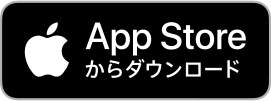SETTING

スマートフォンのBluetooth®を有効(ON)にする
- スマートフォンの「設定」を開く
- Bluetooth®を有効(ON)にする
※接続するデバイスは、この画面では選ばないでください。
※スマートフォンの操作方法など詳細に関しては、スマートフォンの取扱説明書やヘルプで確認してください。
スマートフォンに専用アプリ「シチズンヘルスケア 健康予約」をインストールする
アプリ「シチズンヘルスケア 健康予約」を起動して機器(血圧計)を登録する
はじめて起動したときは、利用規約が表示されます。
「シチズンヘルスケア 健康予約」をご使用の際、
機器登録の際に一時的に位置情報へのアクセスを許可する必要がありますので、許可してご使用ください。
-
アプリ画面に右のどちらかが表示されたら、
「はい」をタップする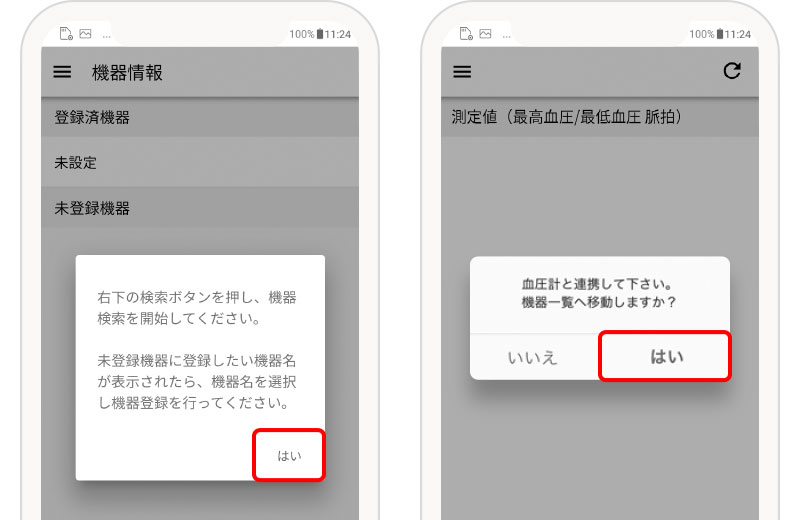
-
アプリ画面右下のをタップする
機器検索が始まります。
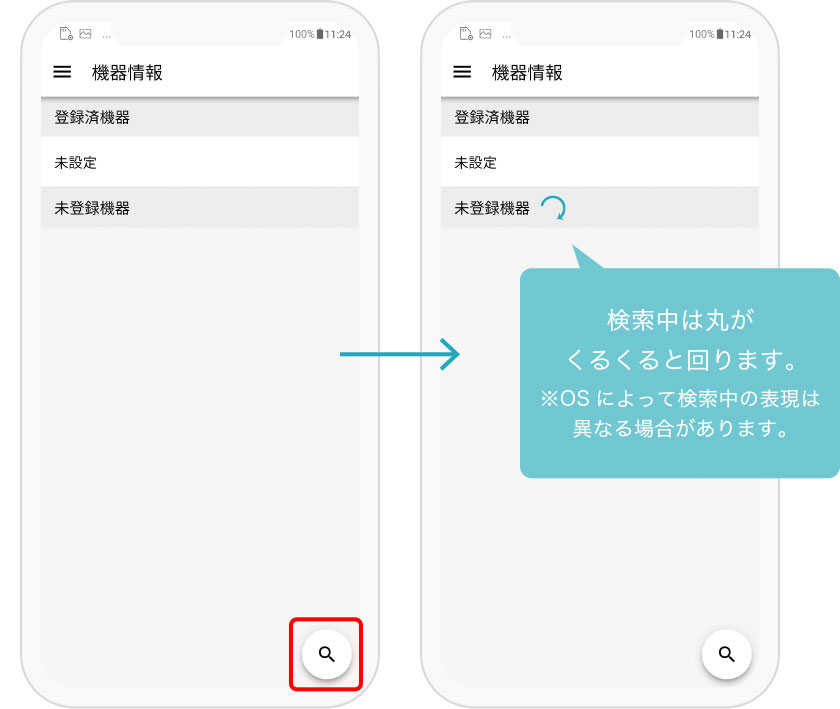
-
電源が切れた状態の機器の
[Bluetooth®マーク]ボタンを1秒以上長押しする機器表示部のBluetooth®マークが
点滅します。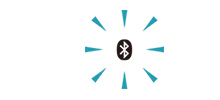
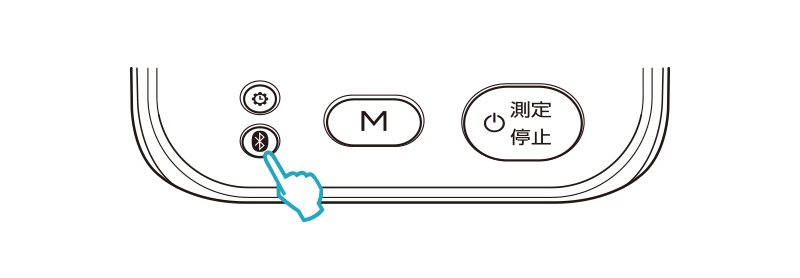
-
アプリ画面の「未登録機器」欄の
「CHUHシリーズ」を選ぶ右のような確認画面が表示されたら、
「はい」を選んでください。Bluetooth®ペアリング要求ダイアログが
出てきた場合:「ペアリング」もしくは「ペア設定をする」を選んでください。
Bluetooth®ペアリング要求ダイアログが
出てこない場合:スマートフォンの通知欄を確認し、ペアリングを許可してください。
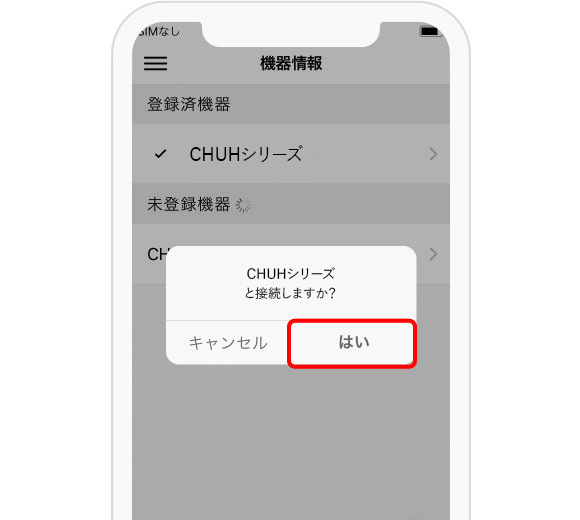
-
機器表示部に「」と表示され、
登録が完了する登録が完了するのと同時に、機器(血圧計)がスマートフォンの時刻情報を取得して時刻同期します。機器(血圧計)の時計合わせを自動で行う際には2~5の手順を行ってください。一定時間経過後に機器の電源が切れます。
※通信エラーが発生すると、機器の操作ができなくなる場合があります。その場合は、機器の電池を入れ直し、操作をやり直してください。